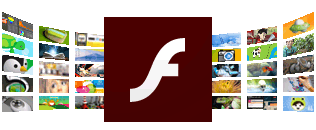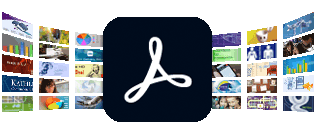Как в Хроме обновить Флеш Плеер: инструкция
В этом обзоре мы рассмотрим, как в Хроме обновить Флеш Плеер и приведем пошаговую инструкцию, которая поможет каждому пользователю. Эта статья пригодится каждому, кто часто пользуется браузером – столкнуться с необходимостью установки последней версии могут абсолютно все.
Это приложение является служебным расширением, которое позволяет воспроизводить видео-контент – смотреть ролики, фильмы и играть в игры. При некорректной работе видео-формата следует задуматься, не пора ли обновить Флеш Плеер для Гугл Хром. ПО изначально автоматически встроено в браузер, но по определенным причинам версия может устаревать – мы расскажем, как обновить Flash Player Google Chrome вручную. Все процессы интуитивно понятны каждому пользователю и занимают буквально несколько минут – внимательно читай наши подробные инструкции и запоминай, что необходимо делать.
Браузер
Первый способ обновить плагин Adobe Flash Player в браузере Google Chrome очень прост – так как расширение «вшито» в программу, достаточно просто установить обновление для самого продукта. Для этого:
- Открой браузер на своем ПК;
- Найди кнопку управления – три вертикальные точки в правом верхнем углу экрана;
- Нажми кнопку обновления и перезапусти окно.
Обрати внимание, если кнопка загрузки новой версии отсутствует, значит, последняя версия уже была инсталлирована.
Рассмотрим, как еще можно произвести обновление Flash Player для Google Chrome.
Официальный сайт разработчика
Обновить Adobe Flash Player для Гугл Хром бесплатно можно, загрузив плагин со сторонней страницы.
Мы призываем пользоваться только официальным ресурсом разработчика для загрузки стабильной версии – не стоит инсталлировать ПО с непроверенных сайтов, ты рискуешь заразить компьютер вирусами и вредоносными программами.
Проверить необходимость установки новой версии можно таким образом:
- Открой браузер;
- Напиши в адресной строке chrome://components и кликни на иконку ввода;
- Выбери плеер из доступных вариантов;
- Нажми на кнопку проверки новых версий;
- Если появится надпись «Компонент (не) обновлен», ничего делать не нужно.
Все равно возникают проблемы с работой Флеш Плеера? Попробуй перезагрузить страницу.
В противном случае обновить Адобе Флеш Плеер для Гугл Хром до последней версии бесплатно можно так:
- Открой сайт разработчика https://get.adobe.com/ru/flashplayer/otherversions/;
- Выбери нужный продукт;
- На странице отобразится доступное обновление;
- Кликни иконку установки и следуй инструкциям, появляющимся на экране.
Вот и все, теперь ты знаешь, как обновить Флеш Плеер в Гугл Хром за несколько минут – больше не будет никаких трудностей с отображением контента на интернет-страницах.
Как обновить flash player в Google Chrome
Браузер Google Chrome отличается высокой производительностью работы, поэтому его выбирает каждый второй пользователь интернетом. Разработчики компании Гугл хорошо поработали над программой и внедрили в нее весь необходимый набор инструментов, а также предоставили и дополнительные расширения, кому стандартная настройка покажется скучной или малополезной. А вот что касается такого важного плагина как Flash Player, то он уже входит в базовый пакет браузера. Но для корректной работы приложений и медиафайлов, его необходимо периодически обновлять.
Что такое Флеш Плеер для Гугл Хром
В стандартном понимании Flash Player – это кроссплатформенное расширение, которое устанавливается специально для полноценной работы браузера. В функции такого Флеш Плеера входит:
- обработка и воспроизведение видеороликов;
- открытие анимаций;
- работа с игровыми и динамическими приложениями;
- запуск интерактивных презентаций.
Браузер, выпускаемый компанией Google для мощной работы, должен интегрироваться с программой Adobe Flash Player версии от 10.2 и выше.
Во всех браузерах, кроме Хрома, для правильной и полноценной работы обозревателя требуется дополнительная отдельная установка Плеера, либо он уже должен быть установлен на компьютере ранее. А вот Google Chrome и здесь радует своих пользователей – разработчики уже встроили данную программу в браузер, и поэтому вам не нужно ничего делать, кроме как регулярно ее обновлять. Более того, в Хроме используется не привычный Flash Player, а более современный, быстрый и безопасный плагин – Pepper Flash нового поколения. В браузерах-конкурентах он не используется, поэтому и здесь Гугл Хром на шаг впереди.
Зачем нужно обновление плеера
Adobe Flash Player – это программа, которая является обязательной для запуска флэш-контента в браузере. Плагин ориентирован на открытие видеороликов и анимаций с расширением SWF, а это большая часть контента в интернете. Без Flash Плеера на странице в браузере не будут отображаться аудиофайлы и видео, графика, игры. Но мало установить плагин, важно еще его своевременно обновлять. Ввиду того, что веб-стандарты постоянно повышаются, старый Adobe FP не сможет запустить контент, который был обновлен и усовершенствован. На экране будет высвечиваться ошибка, вместо того, чтобы запускалось видео или определенный вид графики.
Кроме того, с выпуском новых обновленных версий Плеера, старые становятся недоступными, а если точнее, то на них накладывается блокировка. А все почему? Новые версии соответствуют необходимому уровню безопасности, в них устранены прошлых ошибки и недочеты. А если вы продолжаете использовать старую версию программы, то параллельно подвергаете свое устройство угрозе заражения вирусами или предоставления доступа мошенникам. Поэтому обновить плагин нужно в обязательно порядке, так как использование старого релиза влечет за собой слишком много последствий.
Обновить flash player в Google Chrome
Инструкция по обновлению плагина
Pepper Flash – это мультимедийный плагин нового поколения. Он позволяет браузеру работать быстро, без ошибок и торможений. Но, если вы столкнулись с невозможностью отображать флеш-контент в Googe Chrome, тогда обновите плагин одним из удобных способов: вручную или скачайте на сторонних сайтах.
В браузере
Если Гугл Хром является у вас основным браузером для работы, и вы его постоянно используете, то проблем с Флеш Плеером обычно не возникает. Ввиду того, что плеер уже встроен в веб-обозреватель от Google, то при обновлении браузера автоматически обновляется и Флеш Плеер. Но если не хотите обновлять Хром или новая версия недоступна для вашей операционной системы, тогда остается только обновить Flash Player. Удобнее всего установить последнюю версию плагина прямо из браузера:
- Открывает Гугл Хром.
- В адресную строку вбиваете следующий запрос – chrome://components.
- На экране появится список возможных программ для Хрома.
- Находите в списке Flash Player.
- Под описанием будет кнопка «Проверить обновление», нажимаете на нее, и если для вашей версии доступно обновление, то оно отобразится в результатах поиска и останется только установить.
- После установки обязательно перезапустите браузер.
Если после сканирования доступной версии на экране появилось уведомление «Компонент не обновлен», значит, новой доступной версии пока еще нет.
Со сторонней страницы
Альтернативным вариантом является установка плагина Flash Player на компьютер. Если решить проблему через браузер не удалось, либо на обслуживающем сайте Google Chrome еще нет доступной новой версии, тогда найдите ее на сайте разработчика плагина:
- В адресную строку вбиваете адрес для загрузки Плеера с родного сайта – https://get.adobe.com/ru/flashplayer/otherversions/.
- На экране загрузится страница с логотипом и вам нужно будет выбрать свой тип операционной системы и продукт для загрузки.
- Далее нажимаете «Загрузить».
- Установочный файл скачивается на ваш компьютер.
- После его распаковки необходимые обновления внесутся в работу браузера.
Есть масса предложений в интернете, где можно скачать Flash Player для Хрома бесплатно и без регистрации, однако неизвестным источникам лучше не доверять, так как они могут нанести угрозу вашей операционной системе. Поэтому лучше воспользуйтесь одним из вышеприведенных способов. Если после обновления проблема не решилась и видео все равно не загружаются в браузере, тогда обратитесь в службу поддержки.
Обновить adobe flash player для windows 7 для хрома
Примечание. Проигрыватель Adobe Flash Player встроен, но может быть отключен. Щелкните здесь, чтобы устранить неполадки с воспроизведением проигрывателя Flash Player.
Версия 32.0.0.433
Windows 32-bit , Русский , Chrome
О программе:
Adobe® Flash® Player — это облегченный подключаемый модуль для браузера и среды выполнения расширенных веб-приложений (RIA), который обеспечивает комплексное и удобное взаимодействие, потрясающее воспроизведение аудио и видео, а также невероятное быстродействие веб-игр.
Проигрыватель Flash Player, установленный более чем на 1,3 млрд компьютерах, является стандартом предоставления ресурсоемкого, мультимедийного веб-содержимого.
Дополнительное предложение:
Общие положения и условия:
Нажав кнопку «Загрузить Flash Player», я подтверждаю, что мною прочитано и принято следующее:
- Соглашение о лицензировании программного обеспечения Adobe для Flash Player
Если при установке Adobe Flash Player возникли проблемы, перейдите на эту страницу справки
Примечание. Установленный в системе антивирус должен разрешить установку программного обеспечения.
Общий размер: 20,6 МБ
Пробная версия Acrobat Pro DC
Получите бесплатную ознакомительную версию Adobe Acrobat Pro.
Управляйте своей работой с помощью Adobe Acrobat DC. Создавайте, редактируйте, подписывайте и проверяйте документы в реальном времени совместно с коллегами в любое время и из любого места.
Общие положения и условия:
Примечание. Установленный в системе антивирус должен разрешить установку программного обеспечения.